
时间:2021-03-13 22:29:49 来源:www.win10xitong.com 作者:win10
今天又有网友来问小编win10系统电脑声音过小如何调节的问题,这个问题之前都已经解答过了。这个对于那些比较熟悉win10系统的网友处理起来很简单,但是不太熟悉电脑的网友面对win10系统电脑声音过小如何调节问题就很难受了。平时如果有人帮忙解决还好,要是这次没人帮忙怎么办呢?我们可以自己来动手解决win10系统电脑声音过小如何调节的问题。直接采用这个流程:1、电脑开机之后,打开控制面板,然后在控制面板页面点击"硬件和软件";2、在打开的页面中选择"声音"就完美的搞定了。接下来我们就和小编一起来看看win10系统电脑声音过小如何调节到底该怎么处理的具体解决手段。
小编推荐下载:win10 32位
1.电脑开机后,打开控制面板,然后点击控制面板页面上的“硬件和软件”;
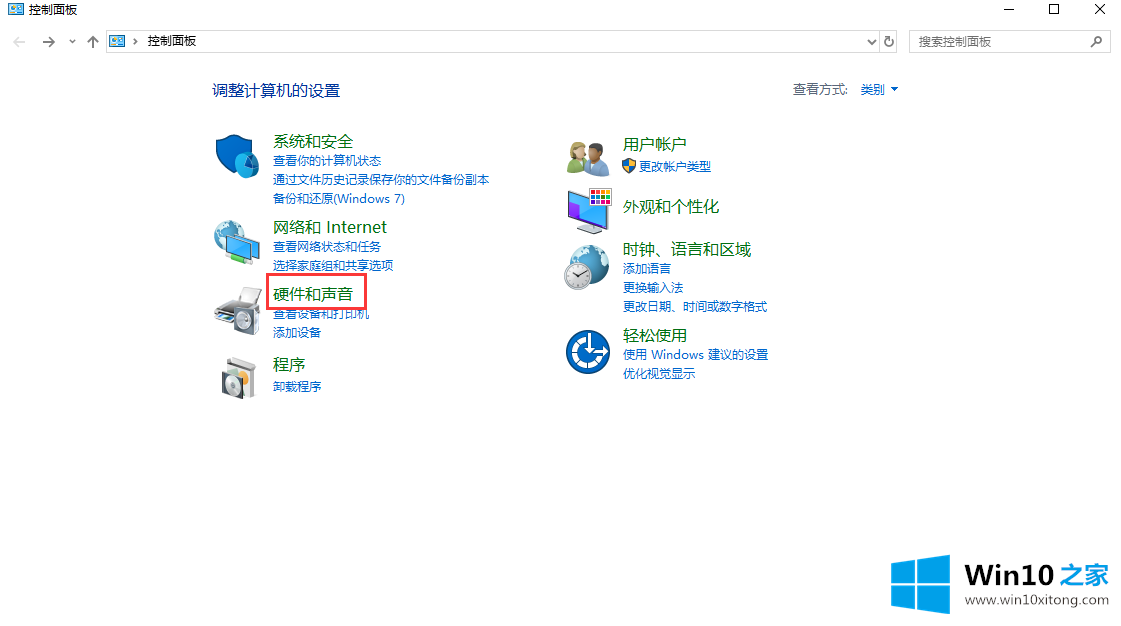
win10系统-1中计算机声音的小插图
2.在打开的页面中选择“声音”;
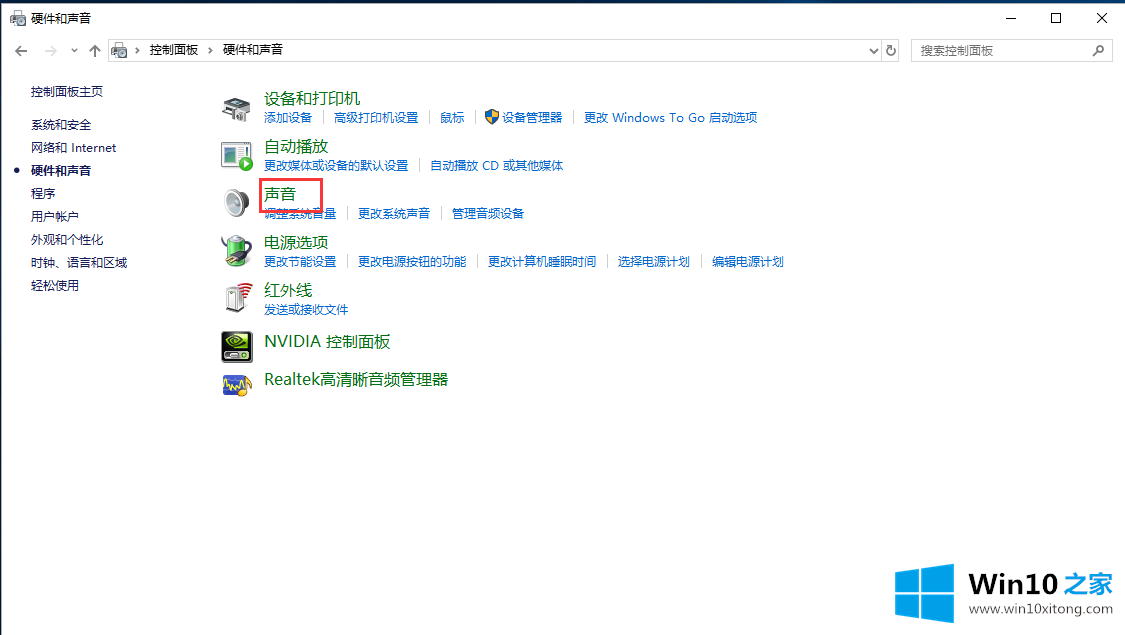
win10系统中计算机声音的小插图-2
3.然后在打开的“声音”页面中选择“默认设备”;
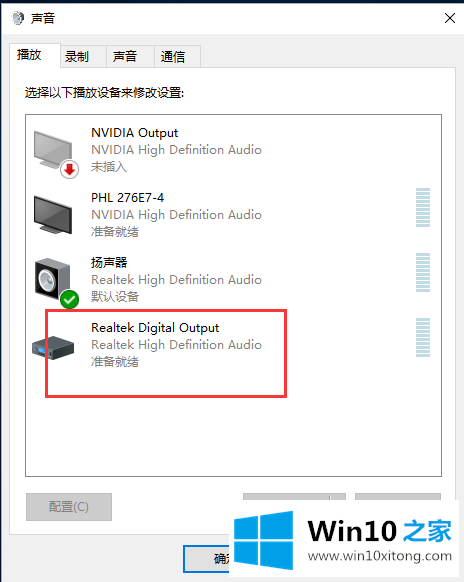
win10系统-3中计算机声音的图解
4.然后在打开的“Realtek数字输出属性”页面中选择“电平”选项卡,调高音量并单击“确定”按钮。
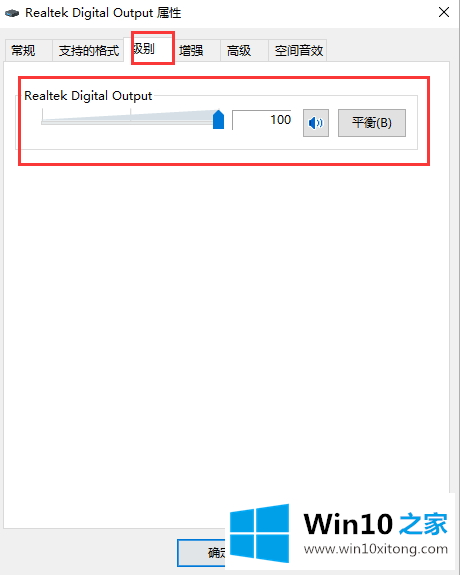
win10系统-4中计算机声音的图解
这是win10系统解决电脑声音低的操作步骤,很简单吗?
有关win10系统电脑声音过小如何调节的具体解决手段的内容就全部在上文了,我们很高兴能够在这里给大家分享电脑知识,谢谢各位。